- 公開日:
YouTubeのバックグラウンド再生の画面表示がでない場合
YouTubeのバックグラウンド再生は、動画をバックグラウンドで再生することができ、他の作業をしながらでも動画を楽しむことができる便利な機能です。
しかし、中にはバックグラウンド再生の画面表示がされず、頭を悩ませているユーザーもいるかと思います。
この記事では、YouTubeのバックグラウンド再生の画面表示がでない場合の原因と対処方法について解説します。
バックグラウンド再生の画面表示がでない原因
バックグラウンド再生する際に、小さな画面で動画も再生し続けるのはピクチャインピクチャー(PIP)機能と呼ばれます。
このPIP機能がオフになっていると、再生画面が表示されずに音声のみが再生されるようになっています。
また、スマホアプリでPIP機能を使用するためには、YouTube Premiumに登録していて、かつiOS 15.0以降を使用している必要があるので注意しましょう。
再生画面を表示する方法
下記にて、PIP機能の設定方法についてご説明します。
なお、今回はiPhoneを使用しての操作説明となります。
スマホの設定
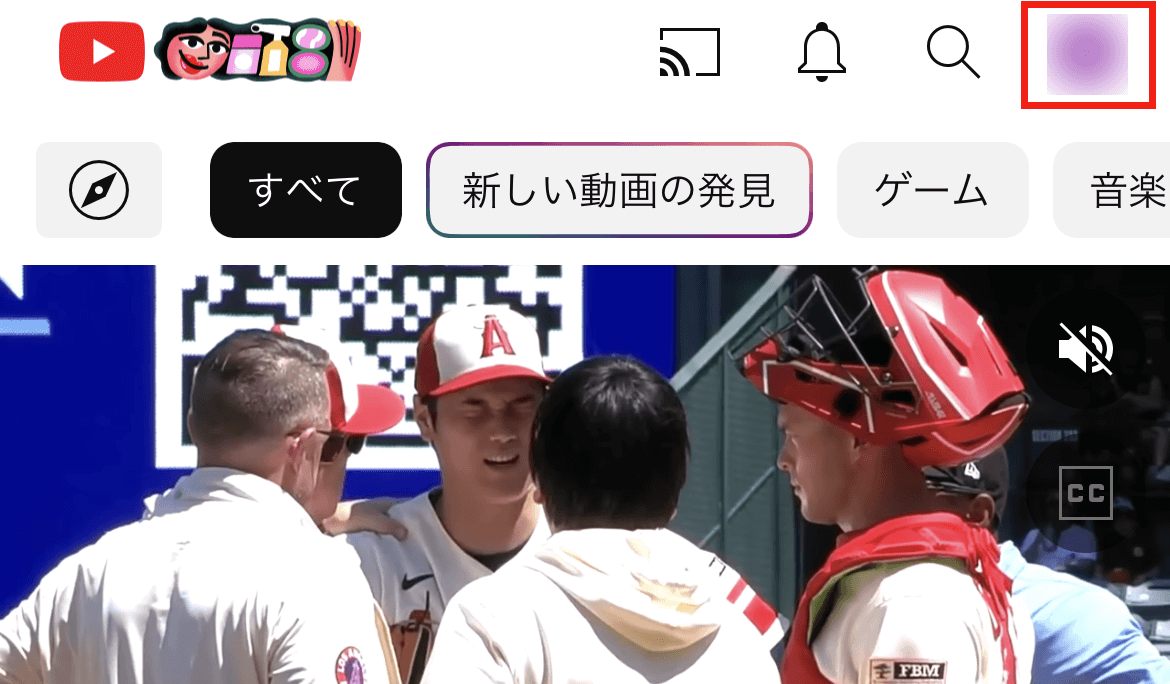
YouTubeアプリのホーム画面右上に表示されているプロフィールアイコンをタップします。
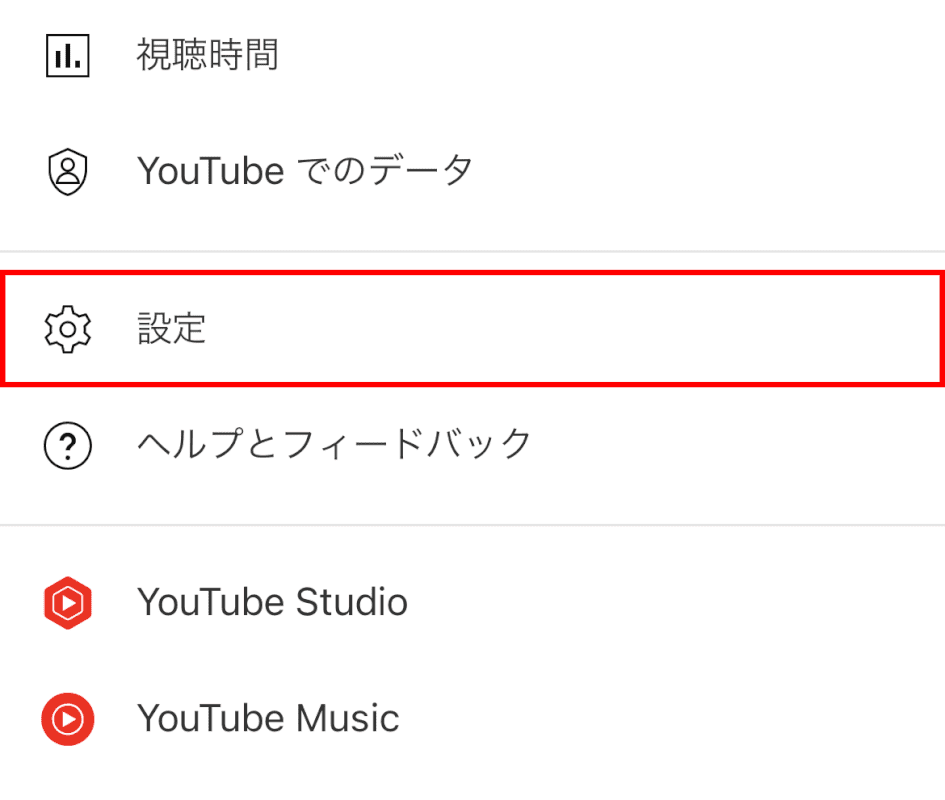
「設定」をタップします。
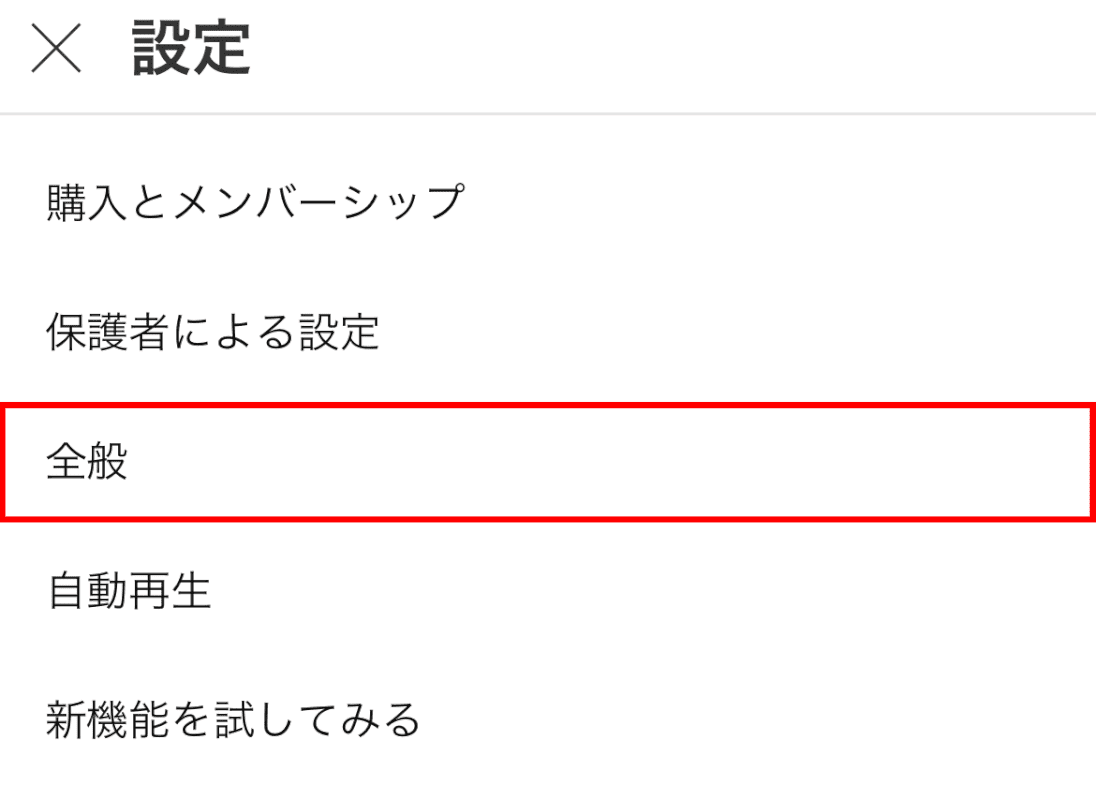
「全般」をタップします。
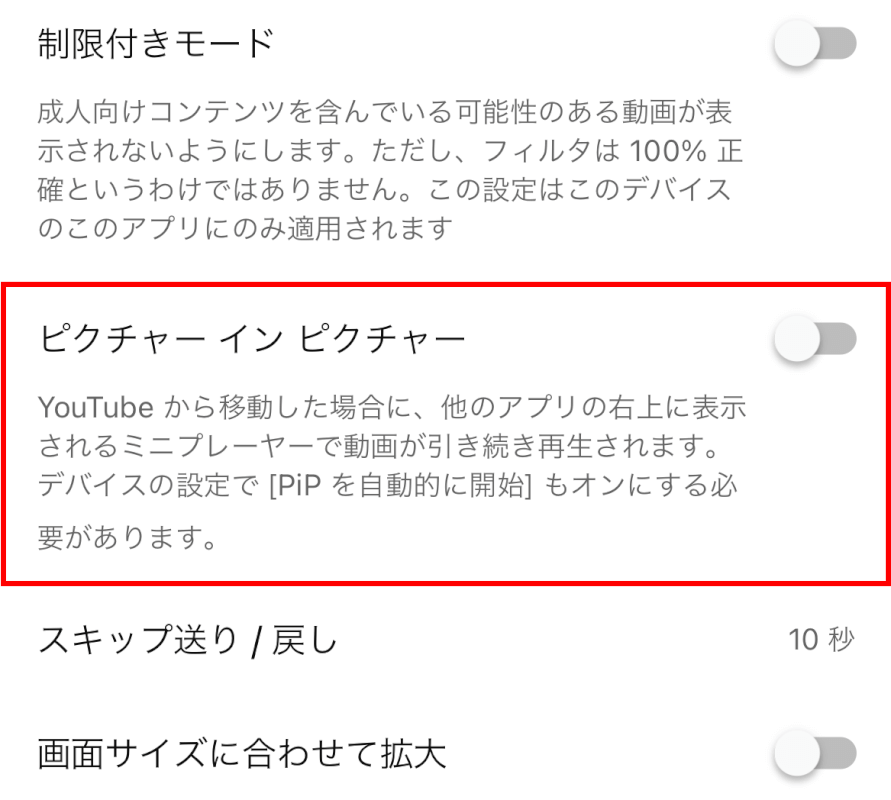
「ピクチャー イン ピクチャー」のトグルボタンが白色になっていると、機能が無効になっています。
機能を有効化させるために、「ピクチャー イン ピクチャー」をタップします。
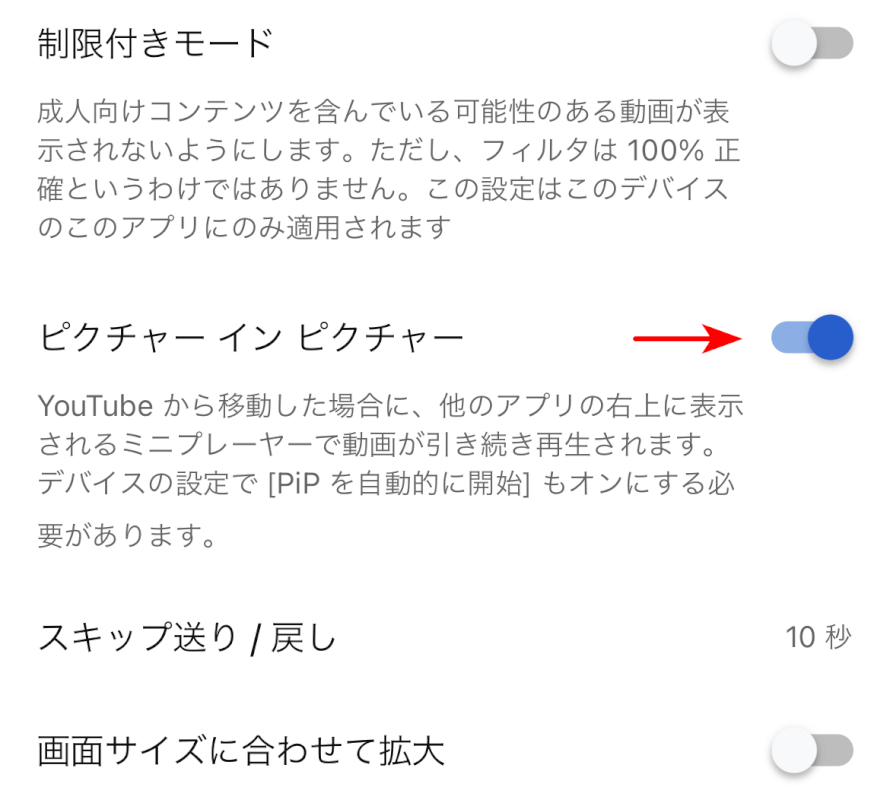
「ピクチャー イン ピクチャー」のトグルボタンが青色に変わり、機能が有効されました。
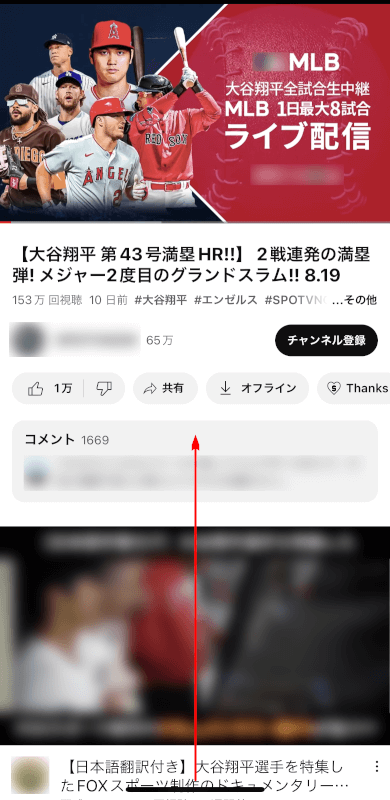
バックグラウンド再生する動画を再生したまま、画面を下から上にスワイプし、アプリを閉じます。
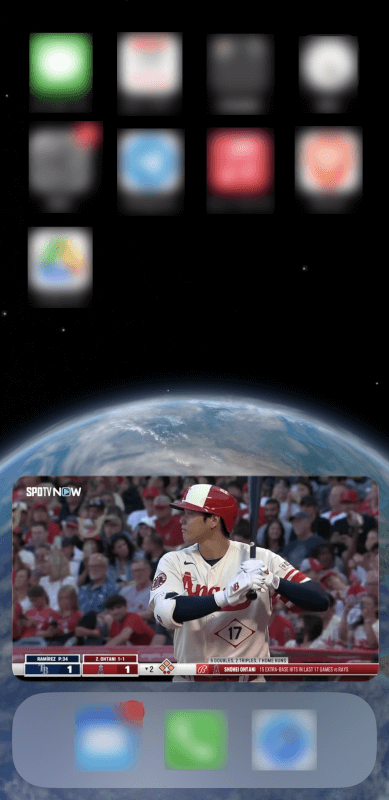
ホーム画面上にバックグラウンド再生の画面が表示されました。
PCの設定
PCでは、動画の再生画面上で簡単に設定することが可能です。
下記の記事の中で、PCでのPIP機能の設定方法について解説していますので、ご参照ください。